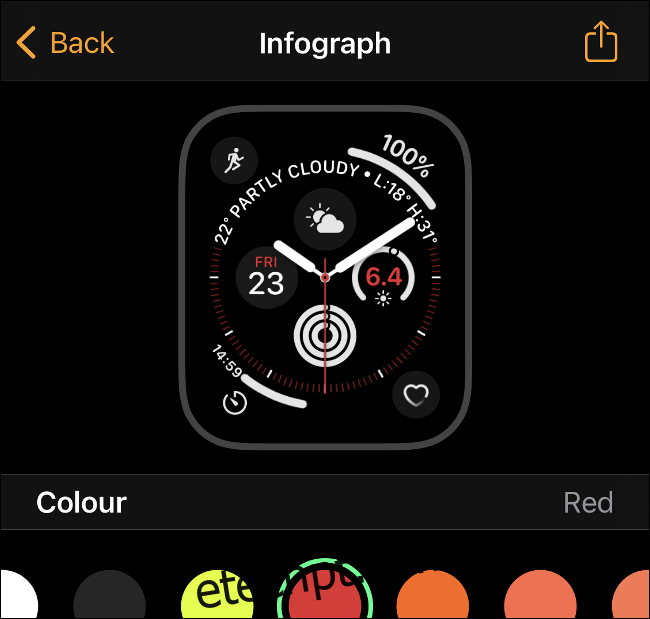O Apple Watch permite que você personalize os mostradores do relógio para mostrar todos os tipos de informações úteis. Mas você sabia que pode tirar esses designs personalizados direto do pulso de alguém? Veja como instalar o rosto do Apple Watch de outra pessoa.
últimas postagens
O que é um arquivo .watchface?
Os rostos personalizados do Apple Watch podem ser compartilhados usando um arquivo .watchface. Este arquivo contém um modelo com informações como qual face do relógio base você está usando, sua escolha de cores e quais complicações foram usadas em todo o design.
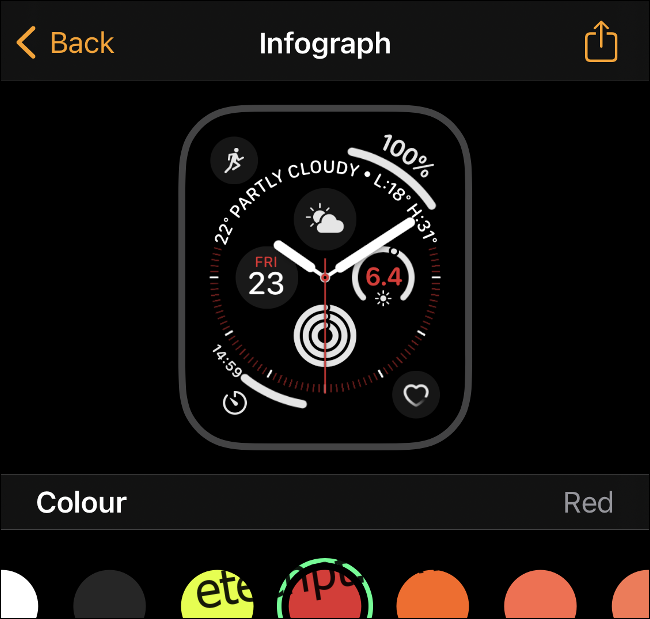
É importante ressaltar que os arquivos .watchface gerados não contêm nenhuma informação pessoal. Portanto, um mostrador de relógio com um anel de atividade e exibição de data não incluirá dados de saúde ou compromissos do calendário. Quando o mostrador do relógio for aplicado ao seu próprio relógio, seus dados de atividade pessoal e sua programação serão usados.
Quando você compartilha o mostrador do Apple Watch com outra pessoa, um arquivo .watchface é gerado e enviado. Você provavelmente só verá esse arquivo se compartilhar fora dos serviços da Apple, como Mensagens ou AirDrop. Esse formato de arquivo é útil porque pode ser usado para compartilhar seus designs por meio de outros métodos.
Instalando um arquivo .watchface no seu Apple Watch
Você pode instalar arquivos .watchface em seu relógio usando seu iPhone. Como você instala esses arquivos depende de como a outra parte está compartilhando seu design. Geralmente, você só precisa tocar no mostrador do relógio em uma conversa de mensagens ou aceitar uma transferência do AirDrop, e o aplicativo Watch será aberto e solicitará que você “Adicione aos meus rostos”.
Se você tiver o arquivo .watchface em um e-mail, localize o e-mail no seu iPhone e toque no arquivo .watchface anexado. O aplicativo Watch deve iniciar e solicitar que você adicione o mostrador ao seu relógio. O mesmo vale para aplicativos de mensagens como WhatsApp ou Facebook Messenger: toque no arquivo e siga as instruções do aplicativo Watch.
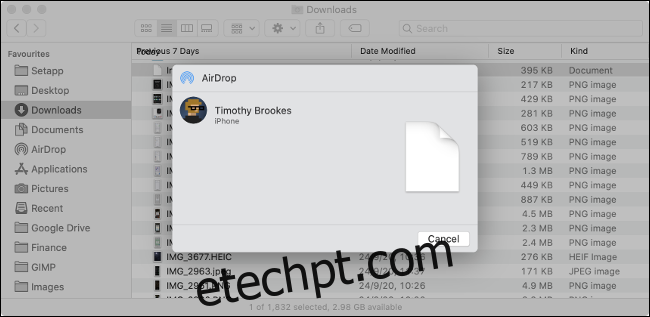
Se você tiver o arquivo .watchface em seu Mac, o AirDrop é o método mais rápido de transferência. Clique com o botão direito do mouse (ou Control+clique) no arquivo e escolha Compartilhar > AirDrop. Na janela que aparece, escolha o seu iPhone. Se você não vir seu iPhone, verifique se o AirDrop está ativado e visível.
Ao receber o arquivo no seu iPhone, você será solicitado a abri-lo nos aplicativos de sua escolha. Toque em “Assistir” no topo da lista para abri-lo diretamente no aplicativo Watch e siga as instruções para adicioná-lo aos seus rostos. Você também pode salvar o arquivo no Apple Notes para Mac e abrir a nota correspondente no seu iPhone.
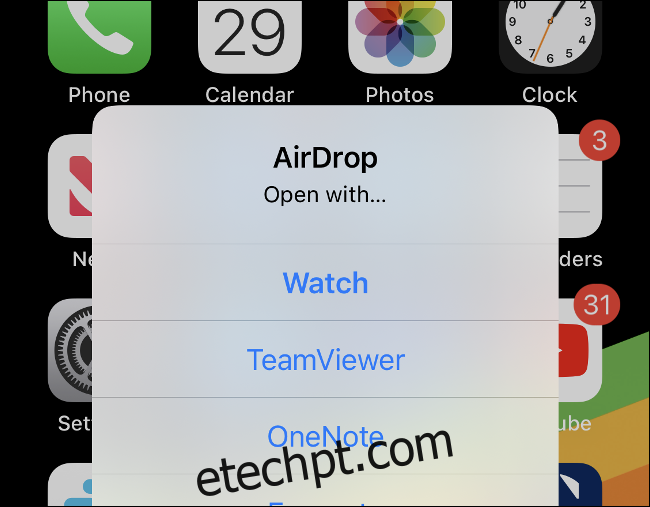
Para usuários do Windows, o AirDrop não é uma opção. Recomendamos colocar o arquivo em uma plataforma de armazenamento em nuvem, como Google Drive, OneDrive ou iCloud Drive para Windows. Com o arquivo carregado, abra o aplicativo correspondente no seu iPhone e abra o arquivo no aplicativo Watch para adicioná-lo aos seus rostos.
Se você não usa armazenamento em nuvem, pode usar um aplicativo de anotações que suporte anexos como Evernote ou OneNote. Como último recurso, você sempre pode enviar o arquivo por e-mail para si mesmo e abrir o e-mail no seu iPhone.
Como remover um Apple Watch Face
Você pode remover facilmente qualquer mostrador do relógio que você instalou ou criou por meio do aplicativo Watch no seu iPhone ou diretamente no seu Apple Watch. No seu iPhone, inicie o aplicativo Watch e toque em “Editar” na seção “Meus rostos”. Toque no ícone “Excluir” seguido de “Remover” para excluir o rosto.
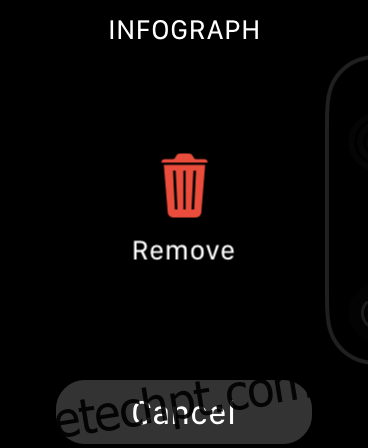
Você também pode fazer isso no seu Apple Watch. Toque e segure o mostrador do relógio até que o botão “Editar” apareça. Deslize para a esquerda e para a direita para escolher o mostrador do relógio que deseja excluir e, em seguida, passe o dedo para cima para removê-lo.
Dê um facelift ao seu relógio
A capacidade de compartilhar seu rosto do Apple Watch foi adicionada ao Apple Watch como parte da atualização do watchOS 7 em setembro de 2020. O wearable da Apple continua recebendo as principais honras por seu design, rastreamento de atividades e conveniência geral. Atualizações periódicas pelo ar ajudam até mesmo os dispositivos mais antigos a se sentirem atualizados com novos recursos e melhorias.
Não atualizou seu wearable por um tempo? Saiba como instalar a versão mais recente do watchOS no Apple Watch.